yml로 깃허브 템플릿 제작하기
어쩌다보니 오랜만에 깃헙 이슈 템플릿을 만들게 되었다.
오랜만에 하다보니 완전 잊어버려서 다시 처음부터 사용법을 공부했는데 재미있는 템플릿 제작법이 있어서 기록해두려고 한다.
기존에는 markdown 형식으로 깃헙 템플릿을 제작하였다.
이 방법은 자유도가 높다는 장점이 있었지만, 이런 부분이 오히려 불편함으로 다가올때도 많았던 것 같다.
이번에 배운 방법은 yml 파일로 깃헙 템플릿을 제작하는 방법이다.
공식 사이트에서 보면 아직 beta버전이라서 바뀔 수도 있다고 하고, preview를 통해 바로바로 렌더링 된 템플릿을 보지 못하는게 불편하지만,만들어진 템플릿이 통일성있고 유효성 체크 등 다양한 기능에 꽤 흥미가 생겨서 그냥 한번 써보기로 했다.
+) yml에 대해 잘 모른다면 이 문서를 한 번 읽고 오는걸 추천한다.
1. 빈 템플릿 파일 만들기
깃헙 템플릿은 모두 .github 폴더에 들어간다.
나는 이슈 템플릿을 만들어야 하므로 .github/ISSUE_TEMPLATE/bug-template.yml 파일을 만들었다.
(PR템플릿의 경우 .github/PULL_REQUEST_TEMPLATE/***.yml)
또, 만약 여러 템플릿이 있을 경우, 템플릿 생성시 보여지는 목차는 템플릿 파일의 이름 순으로 정렬되므로 원하는 순서가 따로 있다면 템플릿 파일 이름 앞에 01-bug-template.yml과 같이 숫자를 붙이는 것을 권장한다.
+) yml파일이 md보다 먼저 나온다
+) 마크다운 템플릿의 경우 템플릿 하나만 사용시 .github/issue_template.md로 적용하면 자동적용 됐지만 yml은 안되는것 같다.
yml에 적은 코드가 그대로 텍스트로 적혀 들어간다.
2. 템플릿 구조
템플릿 파일은 크게 다음과 같은 key들로 구성된다.
name(*) : 템플릿 이름 설정description(*) : 템플릿에 대한 설명title: 이슈의 default 제목body(*) : 배열로 템플릿 내용 정의 (아래서 자세히 다룸)labels: 이슈 라벨 설정assignees: 이슈 담당자 설정projects: 이슈의 프로젝트 설정
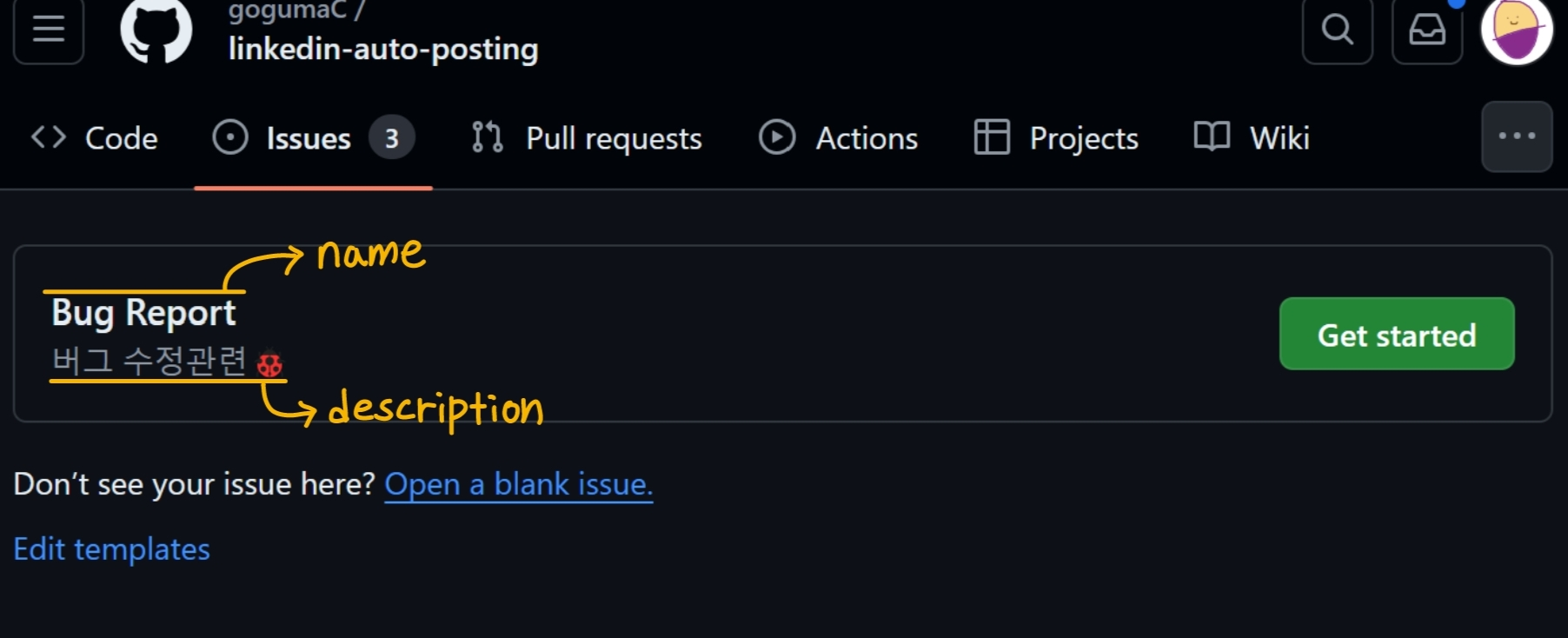
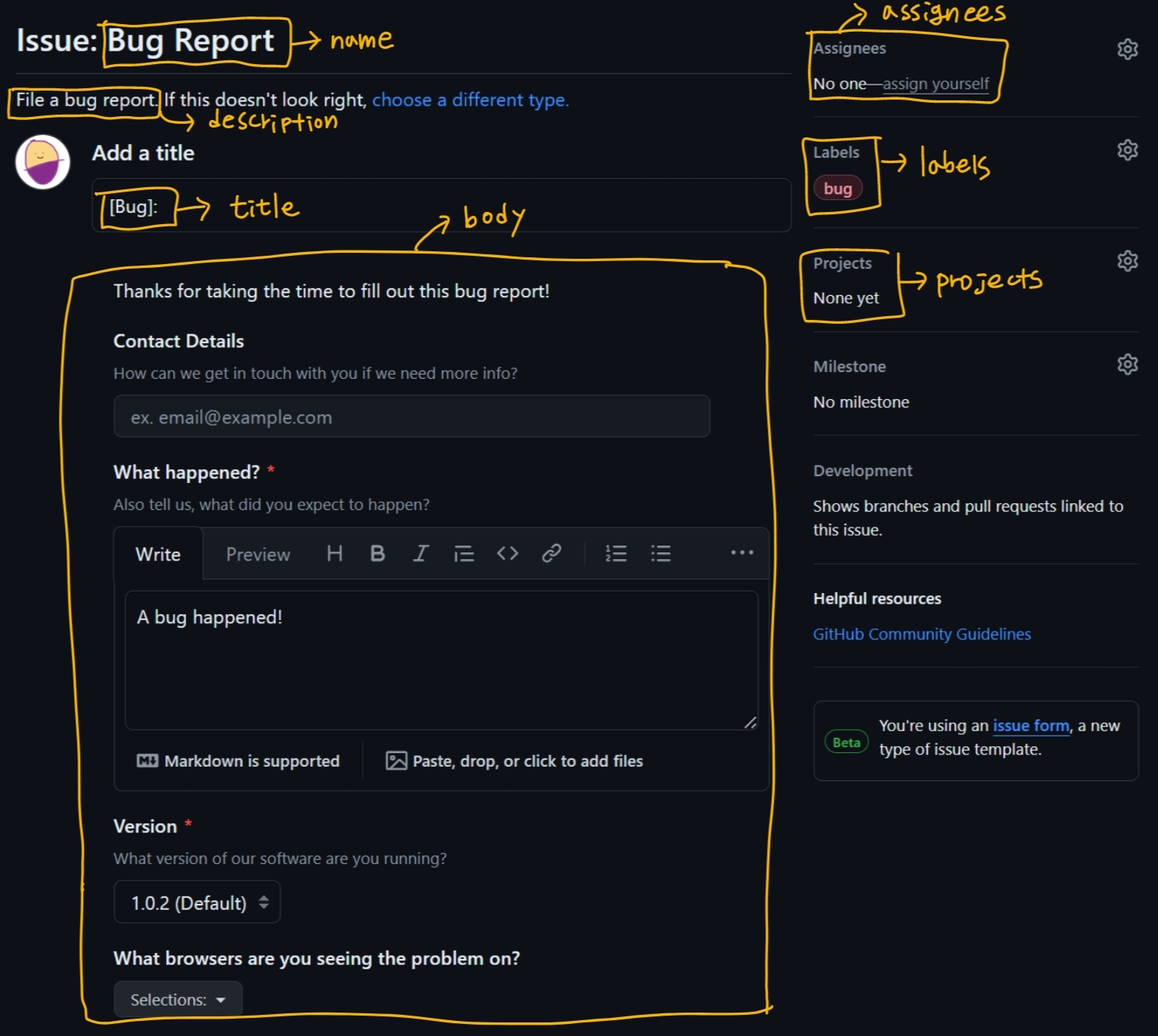
yml파일에서는 아래와 같이 나타낼 수 있다.
name: Bug Report # 템플릿 이름(필수)
description: File a bug report # 템플릿 설명(필수)
title: "[Bug]: " # 이슈나 PR의 제목 템플릿
labels: ["bug"] # 라벨 설정
project: ["gogumac-org/1","gogumac-org/44"] #프로젝트 설정, PROJECT-OWNER/PROJECT-NUMBER
assignees:
- gogumac #위처럼 ["gogumac"] 이렇게도 쓸 수 있음
body: #템플릿 내용(필수)
...
3. 템플릿 내용 구성하기 : body 구성하기
템플릿 내용은 body 키의 value에 배열 형태로 추가하여 정의할 수 있다.
body의 하위 키는 다음과 같다.
type(*) : 어떤 종류의 입력을 받을 것인지 설정, type에 따라 해당 블록의 필요한 key의 종류가 달라진다.attributes(*) : 해당 type의 블록의 세부 설정(title,placeholder, value 등)id: 해당 템플릿에서 해당 블록을 구분하는 id (type이 markdown인 경우에는 X)validations: 유효성 검사 설정 ex) required(필수항목) 설정 등
body:
- type: textarea
id: bug-description
attributes: #...
validations: #...
- type: markdown
attributes: #...
type
템플릿 내용에 넣을 수 있는 구성 요소는 아래와 같다.
| type | 설명 | 이미지 |
|---|---|---|
textarea |
마크다운 형식 입력 | 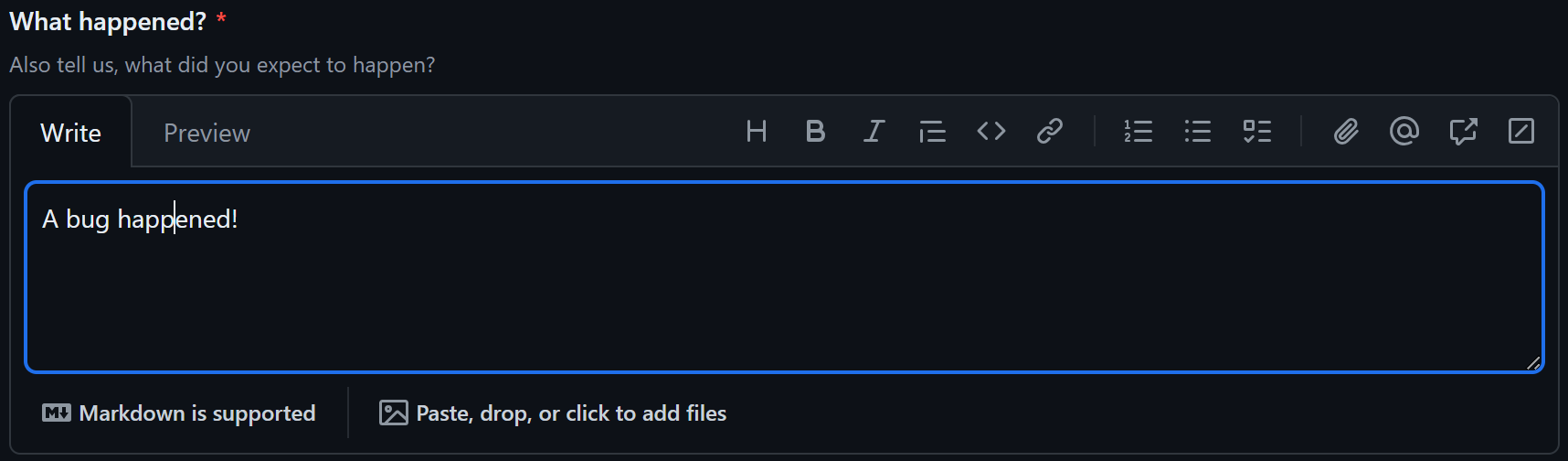 |
input |
한 줄 텍스트 입력 |  |
checkboxes |
체크박스 | 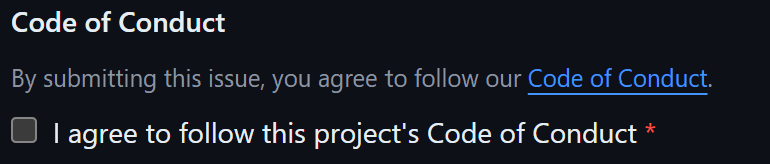 |
dropdown |
드롭다운 메뉴 | 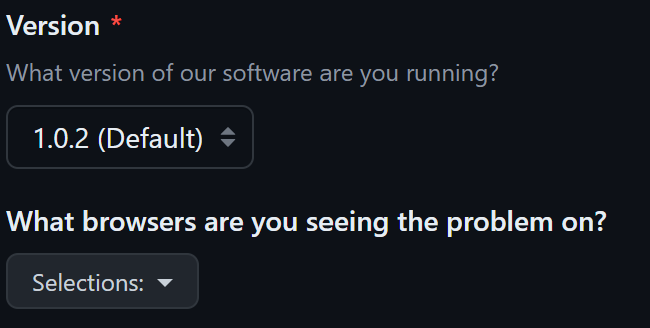 |
markdown |
마크다운 형식으로 템플릿 구성 입력이 필요없는 요소를 넣고싶을 때 사용 |
 |
attributes
attributes의 경우 해당 요소의 type에 따라 들어가야할 key 값이 달라진다.
이 부분은 다 적기는 귀찮고 크게 어려운 부분도 아니라서 공통적으로 많이 쓰이는 것과 특이한 경우만 적어두려고 한다.
자세한 내용은 공식문서에 정리가 잘 되어있다.
1. markdown의 경우
셋 중 가장 형태가 다른 경우는 마크다운이다.
markdown의 attributes는 value딱 하나로 문자열 값으로 마크다운 문법을 입력해주면된다.
다만 주의할 점은 yml에서 #는 주석기호로 사용되기 때문에 이러한 문법을 사용하기 위해서는 ““로 해당 문자열을 감싸야한다.
| +) 추가로 | (파이프라인)을 사용하면 따옴표(“”) 없이도 여러줄 입력을 처리할 수 있다. |
- type: markdown
attributes:
value: |
line1
line2
line3
2. 공통으로 많이 사용되는 attributes key
대충 위에 이미지를 보면 알겠지만 공통되는 부분이 몇몇 부분 보인다.
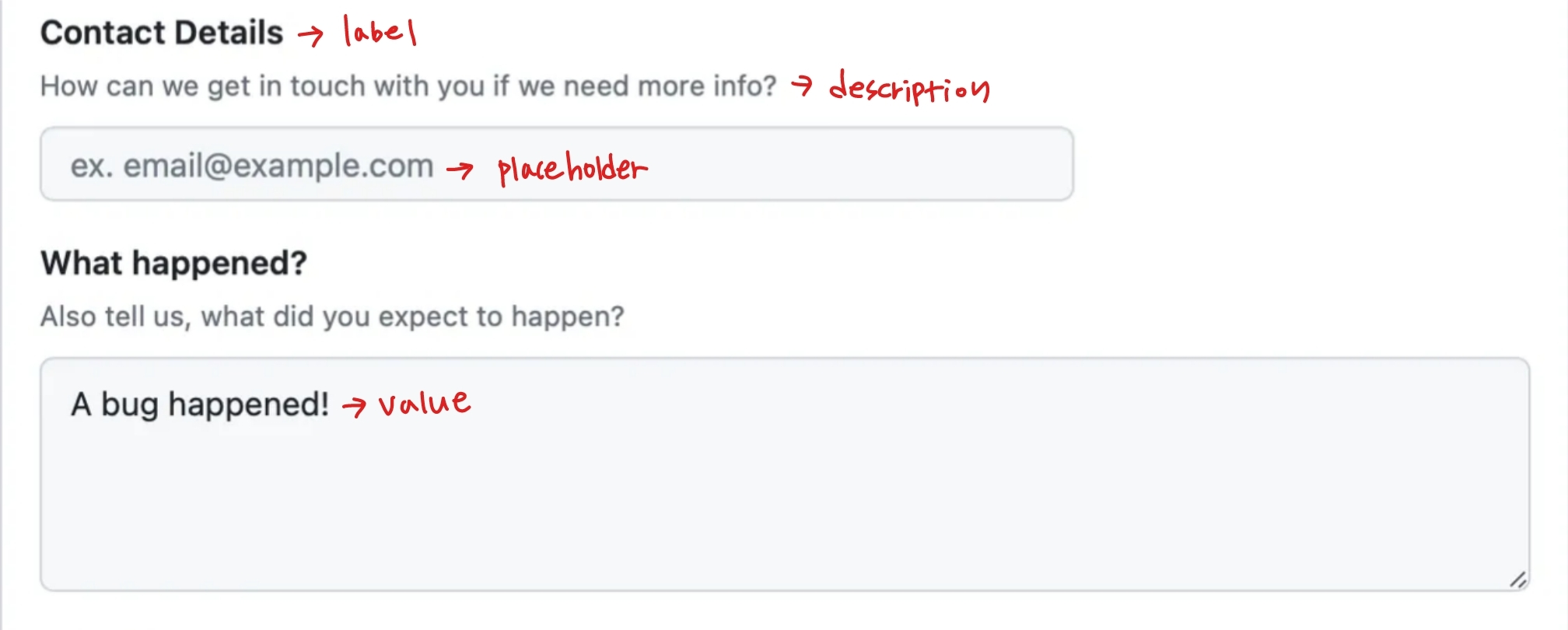
| key | 설명 |
|---|---|
label |
해당 요소를 간단히 설명하는 라벨(제목) |
description |
해당 요소에 대한 설명 |
placeholder |
입력창의 hint |
value |
기본으로 입력되어있는 값 |
사실 아래 두 key는 텍스트 입력 요소에 조금 치우친것 같지만 이래저래 쓰다보면 아무래도 텍스트입력을 많이 써서 알아두면 좋은 것 같다.
validation
이거는 아직 필수 요소로 지정할지 정도 밖에 지원을 하지 않는데 추후에 더 다양한 기능이 추가되지 않을까 예상해 보고있다.
- type: input
attributes: #...
validation:
required: true #해당 요소가 필수 입력 요소로 설정됨
4. 템플릿 selector 관리: config.yml
템플릿을 사용할 경우 ‘new issue’ 버튼을 누르면 아래와 같은 템플릿 selector가 나온다.
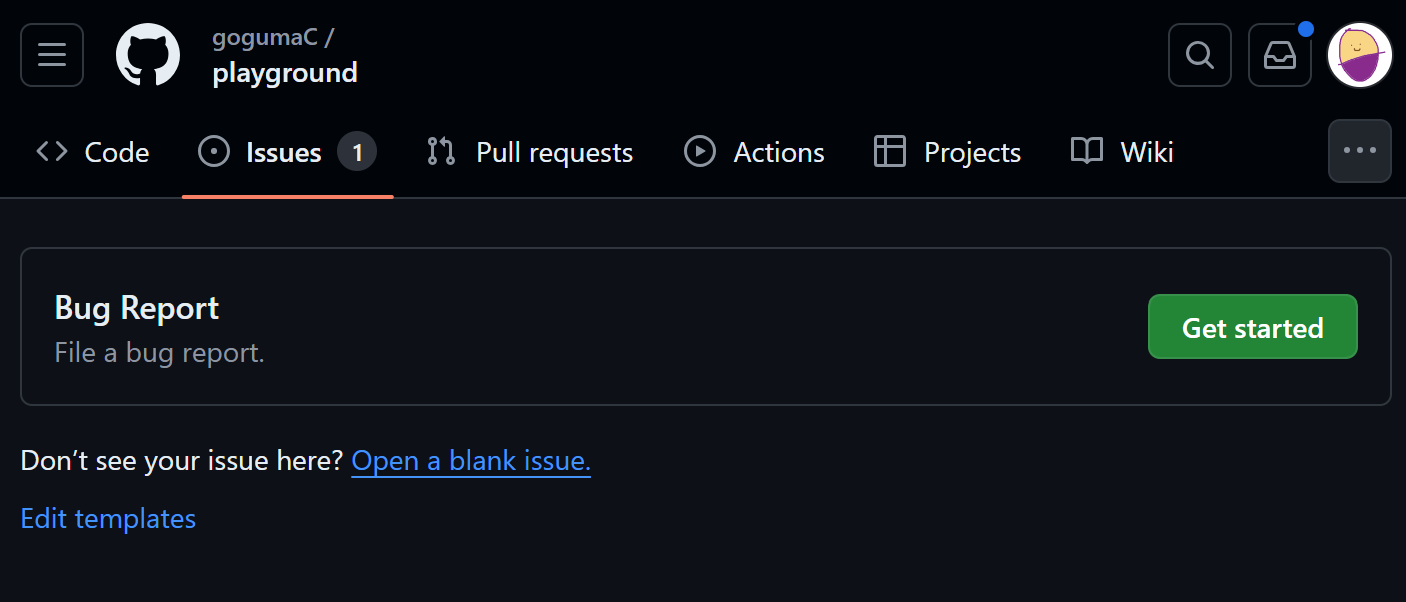
사실 그냥 자동으로 만들어지는 템플릿 selector도 나쁘지 않지만 config.yml을 활용하면 이를 좀더 다양하게 활용할 수 있다.
템플릿 강제하기 : blank_issues_enabled
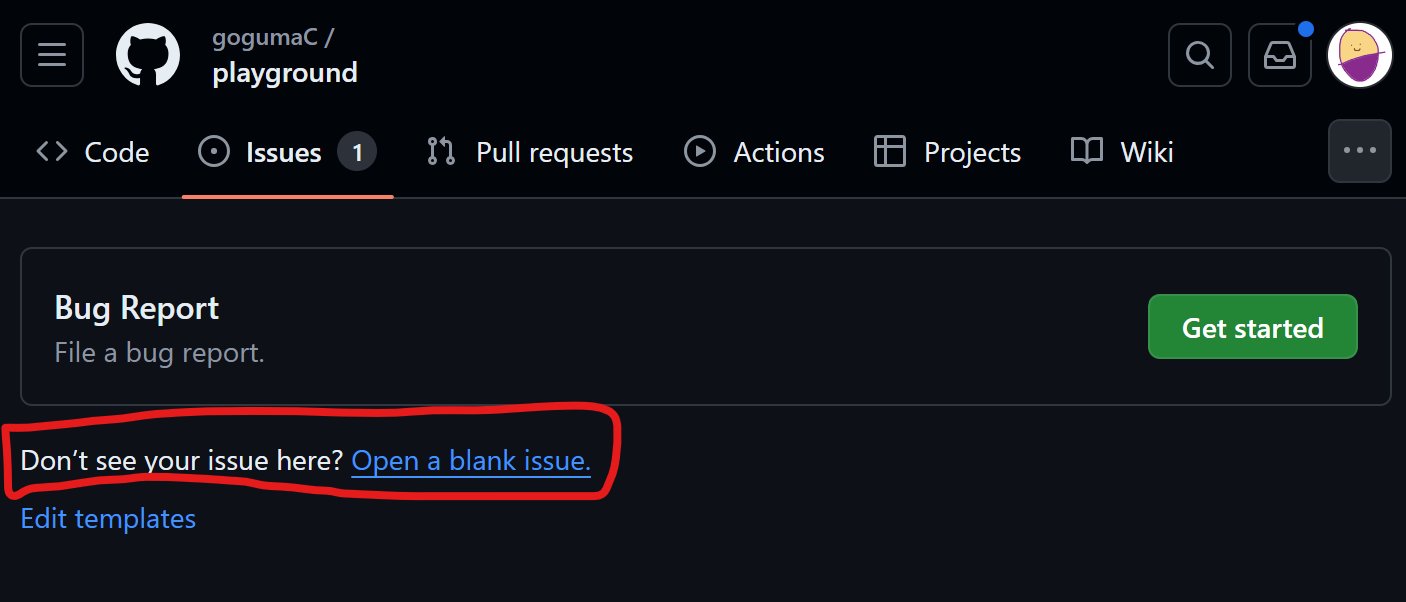
깃헙에서는 별다른 설정 없이 템플릿을 적용하면 위와 같이 빈 이슈를 여는 선택지를 제공한다.
config.yml에서는 blank_issues_enabled: false를 통해 해당 선택지를 없애고 템플릿 선택을 강제할 수 있다.
#config.yml
blank_issues_enabled: false
#...
위 코드를 추가하면 아래와 같이 Don't see your issue here? Open a blank issue. 라는 선택지가 사라짐을 확인할 수 있다.
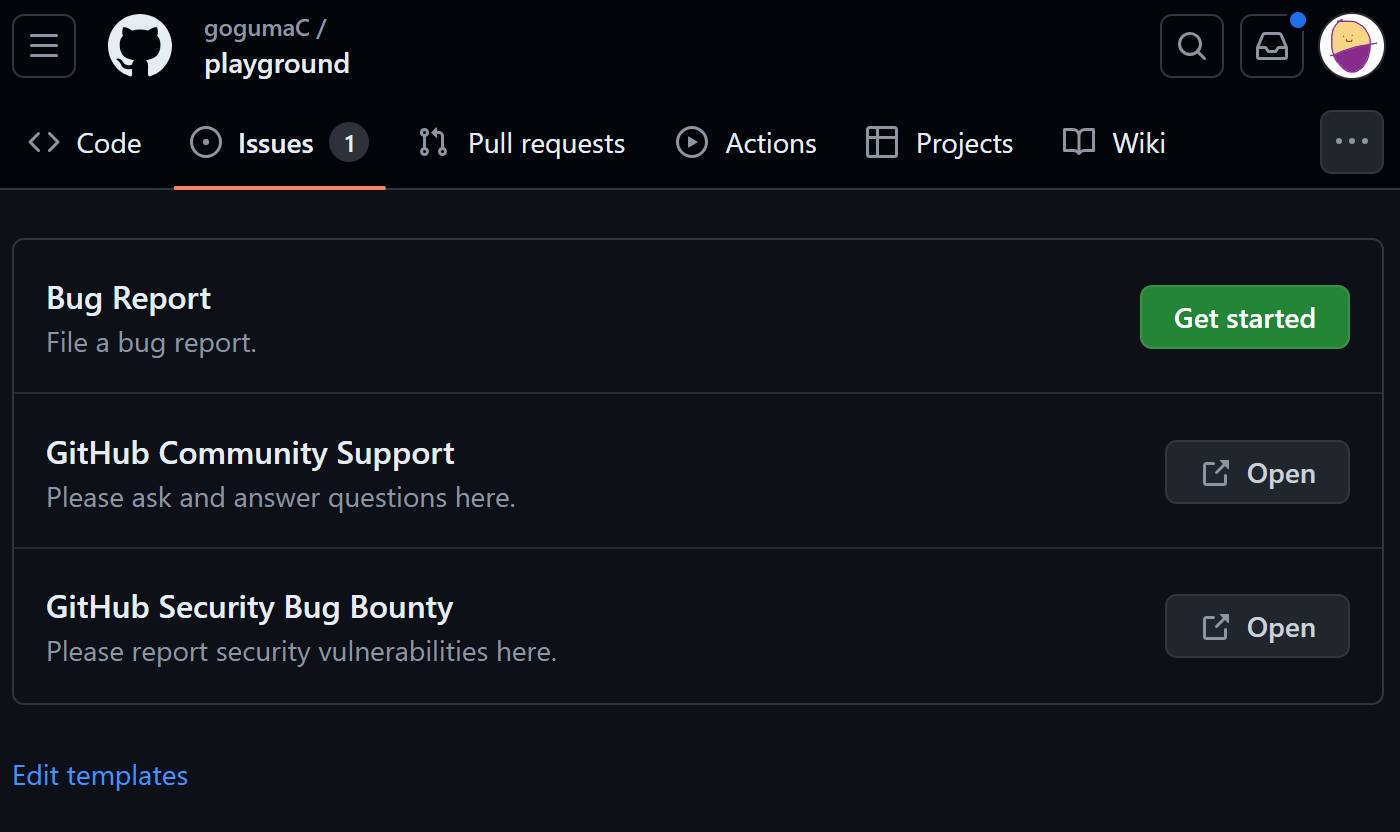
링크 추가 : contact_links
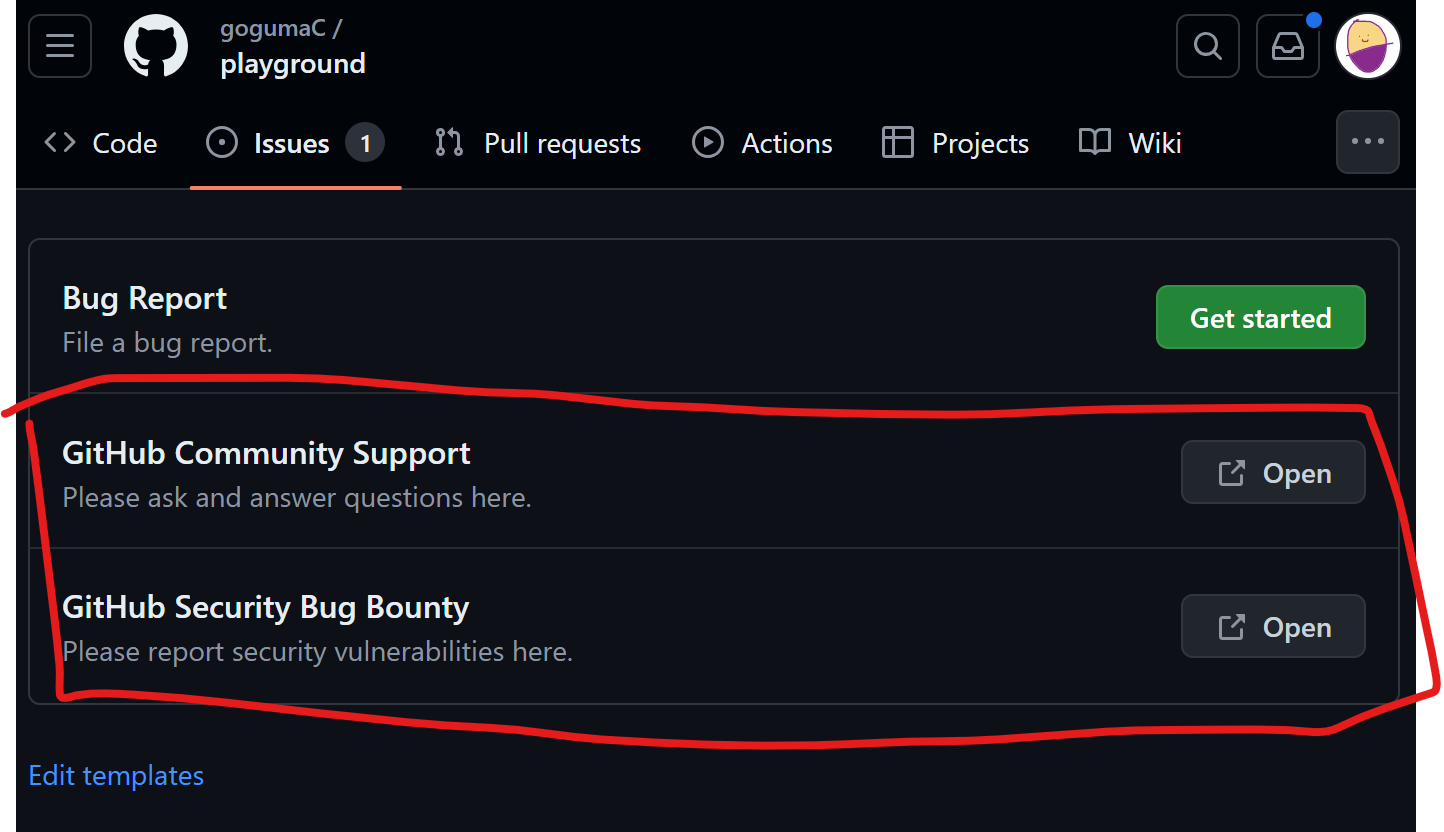
이러한 링크를 추가할때는 contact_links key 를 활용할 수 있다.
#config.yml
#...
contact_links:
#link1
- name: GitHub Community Support #링크 이름
url: https://github.com/orgs/community/discussions #연결 url
about: Please ask and answer questions here. #링크에 대한 설명
#link2
- name: GitHub Security Bug Bounty
url: https://bounty.github.com/
about: Please report security vulnerabilities here.
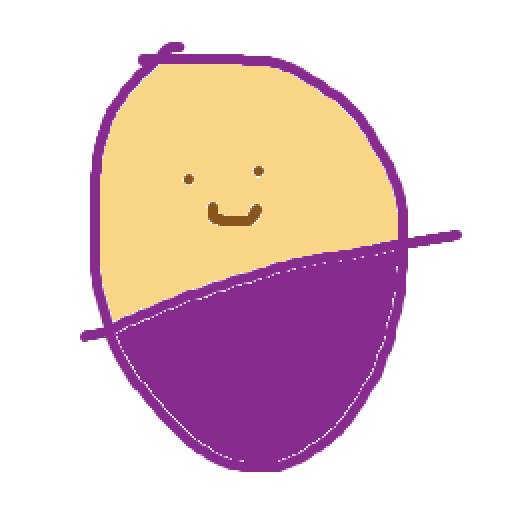
댓글남기기